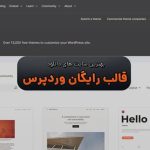در دنیای پرشتاب فناوری، لپ تاپ ایسوس به عنوان یکی از پرکاربردترین ابزارها برای افراد مختلف شناخته میشود. با گذشت زمان و افزایش نیازهای محاسباتی، کاربران به دنبال راههایی برای بهبود عملکرد دستگاه خود هستند. یکی از سریعترین و مقرونبهصرفهترین روشها برای احیای لپ تاپ قدیمی و افزایش سرعت آن، اقدام به خرید رم لپ تاپ جدید و نصب آن با توجه به مطلب آموزش تعویض رم لپ تاپ است. با ارتقای حافظه رم، نه تنها قادر خواهید بود برنامههای بیشتری را به صورت همزمان اجرا کنید، بلکه در هنگام ویرایش ویدئو، وبگردی و انجام چند وظیفه به طور همزمان (مولتی تسکینگ) نیز با مشکلات کمتری روبرو خواهید شد و حتی اجرای بازیها نیز بهبود چشمگیری خواهند داشت.
چرا باید رم لپ تاپ ایسوس را تعویض کنیم؟

ارتقای رم یک راهکار ساده و مؤثر برای بهبود چشمگیر عملکرد لپ تاپ ایسوس شماست. برای دارندگان لپ تاپ ایسوس نیز، با یافتن رم مناسب و دنبال کردن آموزش تعویض رم لپ تاپ ایسوس، این مزایا به سادگی قابل دستیابی هستند. از این مزایا میتوانیم به موارد زیر اشاره کنیم:
- اجرای همزمان برنامههای بیشتر: باز کردن چندین برنامه بدون کندی و افت سرعت
- مرورگر پرسرعتتر: باز کردن تبهای بیشتر، بدون بسته شدن یا رفرش شدن ناخواسته
- اجرای بهتر نرمافزارهای سنگین و بازیها: تجربه روانتر و بدون لگ در استفاده از برنامههای حرفهای و بازیهای گرافیکی
- دسترسی سریعتر پردازنده به دادهها: افزایش سرعت کلی سیستم و پاسخگویی بهتر لپ تاپ
- کاهش فشار بر پردازنده و حافظۀ اصلی: جلوگیری از کند شدن سیستم ناشی از کمبود رم
چگونه بفهمیم که رم لپ تاپ قابل ارتقاء است؟
قبل از اینکه نسبت به تعویض رم لپ تاپ ایسوس خود اقدام کنید، باید به یاد داشته باشید که امکان ارتقای حافظۀ رم در تمامی لپ تاپها وجود ندارد. اما چگونه میتوانید از این موضوع اطمینان حاصل کنید؟ برای این کار باید مراحل زیر را دنبال کنید:
- وارد بخش Task Manager شوید.
- بر روی سربرگ Performance کلیک کنید.
- گزینۀ Memory را انتخاب کنید.
- در پایین صفحه و در بخش Form factor، نوع حافظۀ
- رم دستگاه شما مشخص شده است. اگر عبارت SODIMM را مشاهده کردید، به احتمال زیاد امکان ارتقا وجود دارد. در غیر این صورت، ممکن است رم به صورت لحیم شده بر روی مادربرد باشد.
نحوه تعویض رم لپ تاپ ایسوس

اگر قصد ارتقای عملکرد لپ تاپ ایسوس خود را دارید، یکی از راههای مؤثر آن، بررسی مطلب آموزش تعویض رم لپ تاپ به منظور انجام صحیح و قدم به قدم این کار است. فرآیند تعویض رم اگرچه نسبتاً ساده به نظر میرسد، نیازمند دقت در انجام مراحل زیر است:
گام اول: آمادهسازی اساسی لپ تاپ
پیش از هر اقدامی در راستای آموزش تعویض رم لپ تاپ ایسوس، ابتدا دستگاه لپ تاپ خود را به طور کامل خاموش کرده و اتصال آن را از آداپتور برق قطع نمایید. برای حفظ ایمنی و سهولت کار، لپ تاپ ایسوس را بر روی یک سطح صاف و مطمئن قرار داده و در آن را باز کنید.
گام دوم: دسترسی به ماژولهای حافظه رم
در ادامۀ آموزش تعویض رم لپ تاپ ایسوس، پس از باز کردن قسمت پشتی لپ تاپ ایسوس، معمولاً ماژولهای رم در این ناحیه قابل مشاهده خواهند بود. اطمینان حاصل کنید که تمامی پیچها و قطعات محافظی که بر روی ماژولهای رم قرار دارند را با دقت باز کردهاید. اکنون میتوانید ماژول رم فعلی نصب شده بر روی لپ تاپ ایسوس را شناسایی کنید. به طور معمول، این ماژول با زاویهای حدود 45 درجه در اسلات خود قرار گرفته است. با استفاده از دو انگشت، به آرامی ماژول را به سمت بیرون بکشید تا از جایگاه خود جدا شود.
گام سوم: نصب ماژول حافظه رم جدید
قبل از نصب ماژول رم جدید بر روی لپ تاپ ایسوس، از جهت صحیح قرارگیری آن اطمینان حاصل کنید. معمولاً مشخصاتی نظیر ظرفیت و سرعت بر روی ماژول درج شدهاند. بر اساس آموزش تعویض رم لپ تاپ ایسوس، دقت کنید که ماژول جدید را به درستی و در جهت تعیین شده قرار دهید. هنگام جایگذاری، ماژول رم جدید را با زاویۀ 45 درجه به آرامی به سمت اسلات فشار دهید. سپس با اعمال فشار یکنواخت، آن را به طور کامل در اسلات محکم کنید تا صدای چفت شدن گیرههای نگهدارنده را بشنوید.
گام چهارم: آزمایش و بررسی عملکرد
پس از اتمام مراحل آموزش تعویض رم لپ تاپ ایسوس و نصب ماژول جدید، در لپ تاپ را مجدداً ببندید و پیچها و قطعات محافظ را به درستی و محکم ببندید. پس از روشن کردن لپ تاپ ایسوس، به بخش تنظیمات سیستمعامل مراجعه کرده و اطمینان حاصل کنید که رم جدید با ظرفیت و سرعت صحیح شناسایی شده است. برای اطمینان کامل از عملکرد صحیح رم جدید، میتوانید از نرمافزارهای تست حافظه مانند MemTest86 استفاده نمایید تا هرگونه خطای احتمالی را بررسی کنید.
با پیروی از این آموزش تعویض رم لپ تاپ ایسوس و انجام دقیق مراحل، میتوانید حافظۀ رم لپ تاپ ایسوس خود را با موفقیت ارتقا دهید. این موضوع را به یاد داشته باشید که پیش از هرگونه تغییر در سختافزار لپ تاپ از جمله تعویض رم، این فرآیند را در یک محیط ضد الکتریسیته ساکن انجام دهید.
نکات مهم در تعویض رم لپ تاپ ایسوس
در زمان تعویض رم لپ تاپ ایسوس، باید به چند نکته توجه داشته باشید. این نکات عبارتند از:
- قبل از خرید رم لپ تاپ ایسوس جدید، حتماً از سازگاری آن با مدل دقیق لپ تاپ ایسوس خود اطمینان حاصل کنید. برای این کار باید نوع رم مانند DDR4، DDR5 و مدلهای دیگر در کنار سرعت (MHz) و حداکثر ظرفیت پشتیبانی شده توسط مادربرد را بررسی کنید. اطلاعات مربوطه معمولاً در دفترچه راهنمای لپ تاپ یا وبسایت سازنده قابل دسترسی است.
- قبل از هرگونه تغییر در سختافزار لپ تاپ، از تمامی دادههای مهم خود نسخۀ پشتیبان تهیه کنید تا در صورت بروز هرگونه مشکل احتمالی، اطلاعات شما محفوظ بماند.
- قبل از شروع هرگونه اقدام برای آموزش تعویض رم لپ تاپ ایسوس، اطمینان حاصل کنید که لپ تاپ کاملاً خاموش است و آداپتور برق از آن جدا شده است.
- هنگام باز کردن در پشتی لپ تاپ ایسوس، دقت و حوصله به خرج دهید و از ابزار مناسب استفاده کنید.
- هنگام خارج کردن رمهای قدیمی و نصب رمهای جدید، به آرامی عمل کنید و از وارد کردن فشار بیش از حد خودداری نمایید. رمها باید به راحتی در اسلات خود قرار بگیرند.
#توجه: این مطلب یک رپرتاژ تبلیغاتی بوده و محتوای آن توسط تبلیغ دهنده تهیه و نگارش شده است.
دیجیرو مسئولیتی در قبال محتوای تبلیغاتی ندارد.